如何用VMware Workstation创建虚拟机
运行VMware Workstation 10软件,单击“创建新的虚拟机”
在弹出的“新建虚拟机向导”中,选择“自定义”,单击“下一步”
硬件兼容性选择“Workstation 100”,选择“下一步”
选择“稍后安装操作系统”,“下一步”
客户机操作系统选择“linux”,然后选择相应的版本号
设置虚拟机名称和存放的位置
根据实际情况,设置处理器数量、核心数量 设置虚拟机的内存
创建网络类型
选择I/O控制器类型
选择磁盘类型
创建新虚拟磁盘
指定磁盘大小等
设置磁盘文件名称
虚拟机创建成功
wolfhen帮你进行专业解答:虚拟机要通过真实机上网有以下四种方法:1,直接桥接,虚拟机的IP与真实机(你的服务器)设在同一个网段,而DNS,网关可以与真实机的设成一样。2,NAT:虚拟机的IP设成自动获得,而DNS设成与真实机一样,就可以上网。3,host-only上网:这方法复杂一些,首先要把你的真实网卡给共享给VMnet1,然后VMnet1的IP自动变为19216801,接着你把你的虚拟机的IP设为1921680,网关为19216801,DNS设成真实机的DNS。就可以上网。
在Windows环境下,通常有多种方式来部署、管理和配置基于Hyper-V的虚拟机,无论是在本地还是远程方式运行,你都可以使用Hyper-V管理控制台,或者你也可以使用Windows PowerShell cmdlet,此外,当Hyper-V服务器处于Windows故障集群中,你可以直接对故障群集进行管理,最后,你也可以直接使用System Center虚拟机管理工具(SCVMM)2008 R2
Hyper-V管理控制台 Hyper-V管理控制台通过默认的方式来管理非聚集的Hyper-V节点,并可以集成到服务器管理器控制台或单机运行中
借助于Hyper-V控制台,你可以管理一个虚拟机的方方面面,可以添加或删除虚拟机,添加网络,更改虚拟机的配置,导出快照等等,以下将演示在Windows Server 2008 R2创建和管理虚拟机的关键步骤。
当你在运行Windows Server 2008
R2的环境中添加一个新的Hyper-V角色时,添加Hyper-V角色向导包括基本的网络设置,关键的要求是预留一个完全的网络接口卡(NIC)专门用
于服务器管理,如果还使用iSCSI端口来支持故障转移,你应该准备一个额外的NIC用于iSCSI通信。此外,在实际应用环境中,你也应该为服务器上的
每个虚拟机至少准备一个NIC,虚拟化的实施也需要服务器具备更多的NIC。
创建一个新的虚拟机
当要创建一个新的虚拟机时,右键单击在树窗格中的Hyper-V管理服务器,选择新建-虚拟机,新的建虚拟机向导可以创建一个“典型”的虚拟机,但在实际应用环境中,这个功能并不默认的,如果你使用向导来自动地创建一个新的虚拟硬盘(VHD),它将
会生成一个动态扩展的VHD文件,但是这也会带来性能上的损失,因为需要定期扩大磁盘空间,更好的选择是使用新的虚拟硬盘向导,如图4,在创建VM之前创
建VHD文件,它允许你指定合适的空间或者通过通道来获得最佳磁盘性能。
需要注意的是,使用自动新建虚拟机向导时,它会自动指定唯一一个处理器和一个单一的磁盘虚拟机,因此我们希望你根据自己的需要来创建VM,同时你要求极高的扩展性时,SCVMM是一个不错的解决方案。
配置虚拟机
一旦通过新建虚拟机向导创建虚拟机后,你将会经常调整修改虚拟机设置,右键单击在中心窗格中的Hyper-V管理器,并从下拉菜单中选择“设置”打开设置对话框。
你可以更改虚拟机使用的硬件,同时对虚拟机进行管理设置。当VM运行时,只有限被占用的硬件能进行设置和管理,包括改变一个网络适配器连接,改变DVD或软盘驱动器连接,添加或删除硬盘,Windows Server 2008 R2允许你动态地管理由虚拟机使用的存储。
服务器 虚拟化有很多种技巧,这里我们将主要解释有关在硬件上模拟运行两个或者更多操作系统的服务器虚拟化。
可以说,因为虚拟化技术避免了服务器使用浪费,所以这项技术获得了广泛应用。一般来说,一台服务器装载和使用一个物理服务器操作系统。一般服务器的平均CPU利用率仅为10%左右。
如果只运行一台服务器的话,保持这个状态没有什么问题。可是,如果运行多台服务器的话,这会导致CPU资源的极大浪费。
这就是服务器虚拟化引起人们关注的原因。虽然服务器虚拟化有很多种技巧,但是用VMware、Hyper-V和XenServer等模拟硬件来运行两个甚至更多操作系统的方法都是差不多的。使用这种方法的话,我们可以在一台物理服务器上的虚拟机中运行两个或者更多个环境。从服务器操作系统中看,这台虚拟机和物理服务器是是一样的。因为虚拟机可以装载包括Windows
40到Windows Server 2008的不同版本操作系统,以及Windows和Linux的混合环境,这都是服务器虚拟化吸引人们关注的亮点。
不管怎么说,不浪费大量空闲的物理服务器CPU资源应该是对系统管理者来说最大的优点。如果5台服务器被整合成为1台服务器的话,能耗也会大大削减。因此绿色IT也成为服务器虚拟化受到重视的原因之一。
选择哪个服务器虚拟化软件
物理服务器和服务器虚拟化软件是服务器虚拟化的必要组成部分。
现在市场中有各种各样的服务器虚拟化软件,不过VMware可以说是占据了大多数份额。VMware的ESXi是一款提供了虚拟化和基本服务器程序的软件,而另一方面,Infrastructure
3除了程序之外还捆绑了相关管理软件。
虚拟主机
目前VMware的最大竞争对手恐怕就是Hyper-V了。Windows Server
2008除了提供Hyper-V之外,还提供了两个形式的Hyper-V Server,这些都是免费的。Hyper-V的最大好处是让Windows Server
2008可以使用多个硬件。
作为VMware的竞争产品,Citrix的XenServer也引来了人们的关注。XenServer是一款基于Xen
hypervisor的开源虚拟化产品,其管理工具CUI是其最大的亮点。因为hypervisor最早是用于Linux服务器的,所以如果用户主要使用的是Linux服务器的话,尝试使用XenServer会更好一些。Citrix目前正在准备XenServer
Express版本,而且未来还计划推出更高级别的版本。
那么,究竟应该选择哪种虚拟化软件呢因为具体用法不同,所以我们不能在这里一概而论。如果就实际情况来说的化,应该是选择VMware吧。而且VMware可以说是虚拟化市场内的老牌厂商了,企业采用VMware的产品会更放心一些。而另一方面,微软的优势则在于免费的Hyper-V。因为Hyper-V是与Windows
Server集成的,所以如果以微软产品作为系统的主要构成部分,与微软管理工具的集成度很高的话,使用Hyper-V更合适一些。而XenServer的最大特点是与Linux的高度集成性,因为XenServer最大价值的体现为围绕Linux服务器的。
硬件怎样做才好
由于各种服务器虚拟化软件有所不同,所有我们在这里有必要详细谈谈服务器虚拟化的物理设备。共同点是是否装载了虚拟化功能的64位CPU。即使已经确定在客户PC中采用了Intel或者AMD的CPU,也要详细说明采用的是Core
2双核或者四核、Core i6、Phenom还是Athlon。
内存容量是服务器虚拟化的关键因素,虚拟化可以提高CPU的利用率。因为如果5台服务器使用1GB虚拟内存,那么有必要安装5GB内存,而且这是最低的。因此,确认内存的最大装载容量在虚拟化时代挑选服务器的关键点。
除此之外的另一个重要因素是网卡。因为VMware对网卡是有限制规定的,所以可能会出现即使安装了网络也不能访问的问题。同时,因为虚拟机是共享网络网卡的,如果用虚拟机运行需要频繁访问的应用,那么最好准备两个或者更多个网卡。
在存储方面,Hyper-V和XenServer也能灵活使用SATA
HDD。另一方面,SCSI系统的HDD(例如SAS)主要是针对VMware设计的,现在还不能简单地使用SATA
HDD(可以使用SATA对应的RAID卡)。在外部存储(SAN、NAS和iSCSI)方面,服务器虚拟化的软件都是对应的。
服务器虚拟化很难
上面我们介绍了运行服务器虚拟化必要的软件和硬件。你也许会觉得服务器虚拟化很复杂。这时候选择装载了hypervisor的物理服务器产品会更方便。
因为USB存储器和SD卡具有可以保存小型文件的特点,VMware
ESXi可以利用USB存储器来启动存储设备,并将其嵌入到其他厂商生产的服务器产品中。这样用户打开电源马上就可以利用服务器虚拟化环境。因为目前市场中已经有采用这种方法的XenServer服务器,所以不妨买来尝试一下。
Hyper-V的情况更简单。如果是预装了Windows Server 2008
64位版本的服务器,安装以后马上就可以使用虚拟化功能。而且不少服务器厂商都提供了对Hyper-V的支持,如果选择这些厂商的产品也可以马上使用虚拟化环境。所有这些都可以解释服务器虚拟化普遍应用的原因。

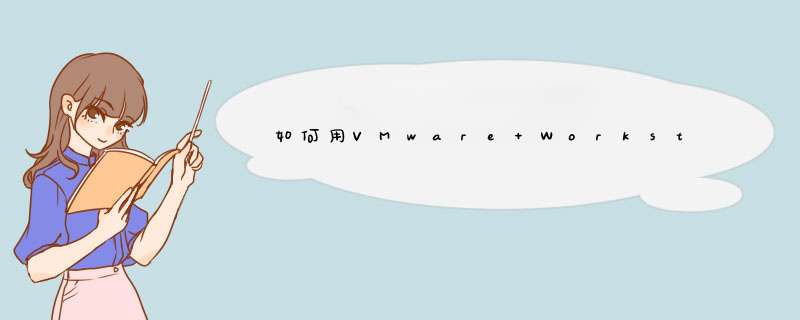





0条评论